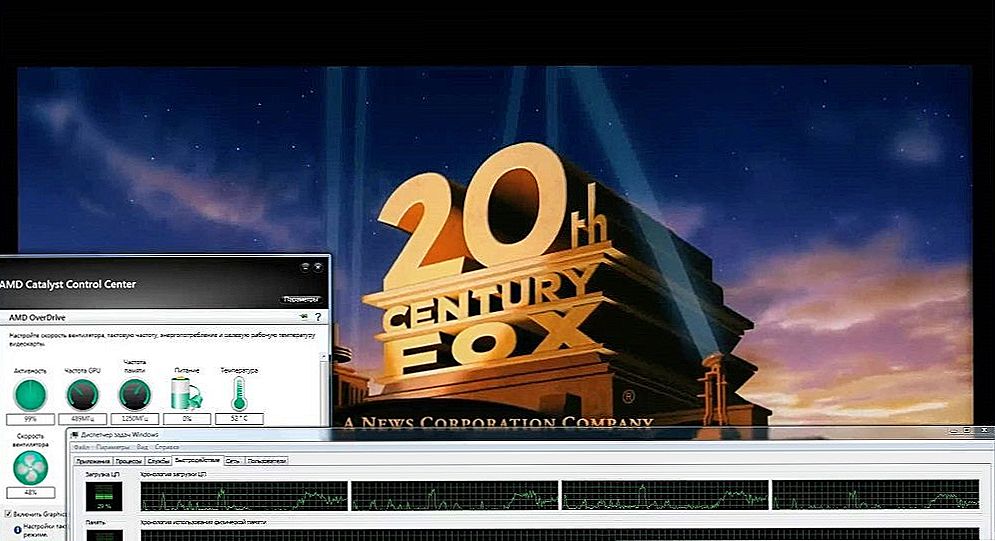Jeśli zauważysz, że twoja przeglądarka Mozilla Firefox, która wcześniej nie powodowała żadnych skarg, nagle zaczęła zwalniać i bezwstydnie nawet zawiesza się podczas otwierania twoich ulubionych stron, to mam nadzieję, że znajdziesz rozwiązanie tego problemu w tym artykule. Podobnie jak w przypadku innych przeglądarek internetowych, będziemy rozmawiać o niepotrzebnych wtyczkach, rozszerzeniach, a także o zapisanych danych o przeglądanych stronach, które mogą również powodować awarie w działaniu programu przeglądarki.
Jeśli zauważysz, że twoja przeglądarka Mozilla Firefox, która wcześniej nie powodowała żadnych skarg, nagle zaczęła zwalniać i bezwstydnie nawet zawiesza się podczas otwierania twoich ulubionych stron, to mam nadzieję, że znajdziesz rozwiązanie tego problemu w tym artykule. Podobnie jak w przypadku innych przeglądarek internetowych, będziemy rozmawiać o niepotrzebnych wtyczkach, rozszerzeniach, a także o zapisanych danych o przeglądanych stronach, które mogą również powodować awarie w działaniu programu przeglądarki.
Wyłącz wtyczki
Wtyczki w przeglądarce Mozilla Firefox umożliwiają wyświetlanie różnych treści utworzonych za pomocą Adobe Flash lub Acrobat, Microsoft Silverlight lub Office, Java i innych rodzajów informacji bezpośrednio w oknie przeglądarki (lub jeśli ta zawartość jest zintegrowana z przeglądaną stroną internetową). Z dużym prawdopodobieństwem wśród zainstalowanych wtyczek są takie, których po prostu nie potrzebujesz, ale wpływają one na szybkość przeglądarki. Możesz wyłączyć te, które nie są używane.
Zauważam, że wtyczek w Mozilla Firefox nie można usunąć, można je wyłączyć. Wyjątkiem są wtyczki, które są częścią rozszerzenia przeglądarki - są usuwane, gdy rozszerzenie, które ich używa zostało usunięte.
Aby wyłączyć wtyczkę w przeglądarce Mozilla Firefox, otwórz menu przeglądarki, klikając przycisk Firefox w lewym górnym rogu i wybierz "Dodatki".
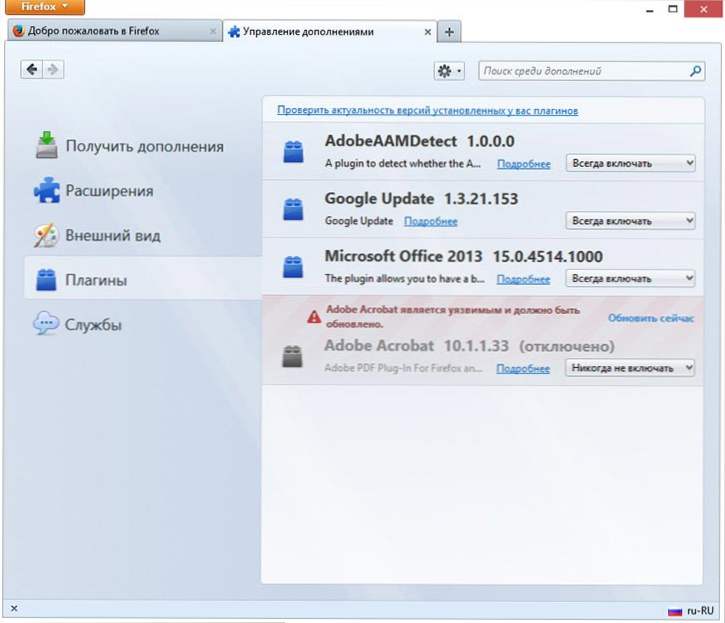
Wyłącz wtyczki w przeglądarce Mozilla Firefox
Menedżer dodatków otworzy się w nowej karcie przeglądarki. Przejdź do elementu "Wtyczki", zaznaczając go po lewej stronie. Dla każdej wtyczki, której nie potrzebujesz, kliknij przycisk "Wyłącz" lub opcję "Nigdy nie włączaj" w najnowszych wersjach Mozilli Firefox. Następnie zobaczysz, że status wtyczki zmienił się na "Wyłączony". Jeśli jest to konieczne lub konieczne, można je włączyć ponownie. Wszystkie wyłączone wtyczki podczas ponownego wejścia na tę kartę znajdują się na końcu listy, więc nie przejmuj się, jeśli odkryjesz, że nowo wyłączona wtyczka zniknęła.
Nawet jeśli wyłączysz coś z prawej strony, nic złego się nie stanie i kiedy otworzysz stronę z zawartością wtyczki wymagającej włączenia, przeglądarka poinformuje Cię o tym.
Wyłącz rozszerzenia Mozilla Firefox
Kolejnym powodem spowolnienia Mozilla Firefox jest wiele zainstalowanych rozszerzeń. W tej przeglądarce dostępne są różne opcje i niezbyt rozbudowane: umożliwiają blokowanie reklam, pobieranie filmów wideo od kontaktu, świadczenie usług integracyjnych za pośrednictwem sieci społecznościowych i wiele innych.Jednak pomimo wszystkich użytecznych funkcji znaczna liczba zainstalowanych rozszerzeń powoduje spowolnienie działania przeglądarki. Jednocześnie, im bardziej aktywne rozszerzenia, tym więcej zasobów komputerowych jest wymaganych przez Mozillę Firefox, a wolniejszy działa program. Aby przyspieszyć pracę, możesz wyłączyć nieużywane rozszerzenia bez nawet ich usuwania. Gdy są potrzebne ponownie, równie łatwo można je włączyć.
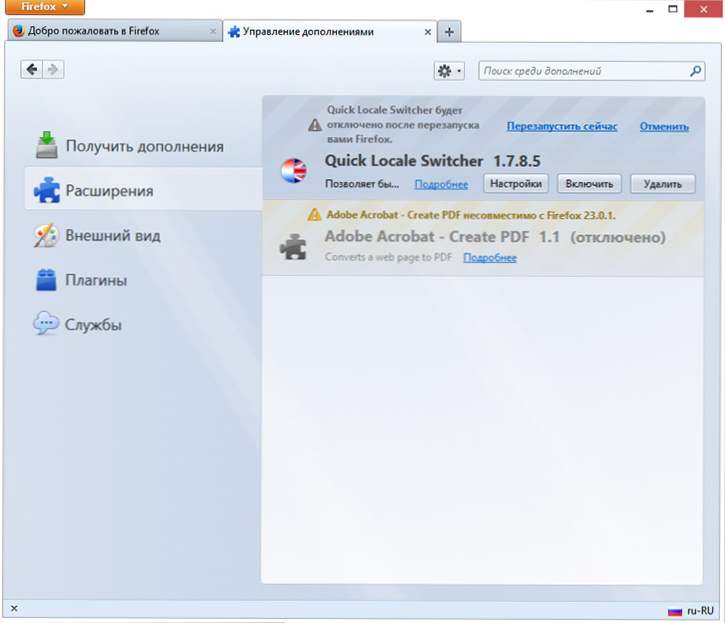
Wyłącz rozszerzenia Firefoksa
Aby wyłączyć to lub to rozszerzenie, na tej samej karcie, którą otworzyliśmy wcześniej (w poprzedniej sekcji tego artykułu), wybierz "Rozszerzenia". Wybierz rozszerzenie, które chcesz wyłączyć lub usunąć, i kliknij odpowiedni przycisk dla wybranej czynności. Większość rozszerzeń wymaga ponownego uruchomienia przeglądarki Mozilla Firefox w celu jej wyłączenia. Jeśli po wyłączeniu rozszerzenia pojawi się link "Uruchom ponownie teraz", jak pokazano na obrazku, kliknij go, aby ponownie uruchomić przeglądarkę.
Wyłączone rozszerzenia są przenoszone na koniec listy i wyróżniane kolorem szarym. Ponadto przycisk "Ustawienia" nie jest dostępny dla wyłączonych rozszerzeń.
Usuwanie wtyczek
Jak wspomniano wcześniej, wtyczek w Mozilli Firefox nie można usunąć z samego programu. Jednak większość z nich można usunąć za pomocą opcji "Programy i funkcje" w Panelu sterowania systemu Windows. Niektóre wtyczki mogą mieć własne narzędzia do ich usuwania.
Wyczyść pamięć podręczną i historię przeglądarki
O tym szczegółowo pisałem w artykule Jak wyczyścić pamięć podręczną w przeglądarce. Mozilla Firefox rejestruje wszystkie twoje działania online, listę pobranych plików, plików cookie i wiele więcej. Wszystko to trafia do bazy danych przeglądarki, która z czasem może uzyskać imponujące wymiary i doprowadzić do tego, że zacznie wpływać na sprawność przeglądarki.
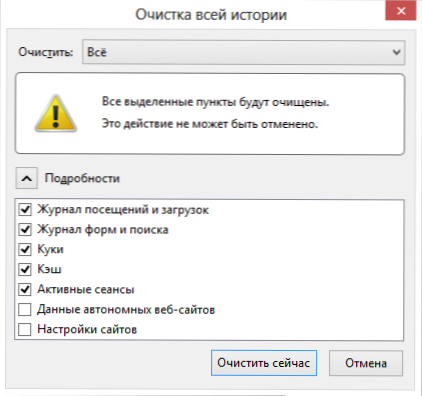
Usuń całą historię przeglądarki Mozilla Firefox
Aby wyczyścić historię przeglądarki przez określony czas lub przez cały czas użytkowania, przejdź do menu, otwórz element "Log" i wybierz "Erase recent history". Domyślnie zostaniesz poproszony o usunięcie historii w ciągu ostatniej godziny. Jeśli jednak chcesz, możesz wyczyścić całą historię przez cały czas trwania przeglądarki Mozilla Firefox.
Ponadto możliwe jest wyczyszczenie historii tylko w przypadku niektórych witryn internetowych, do których można uzyskać dostęp z pozycji menu,jak również otwarcie okna z całą historią przeglądarki (Menu - Magazyn - Pokaż cały dziennik), znalezienie żądanej strony, kliknięcie prawym przyciskiem myszy i wybranie pozycji "Zapomnij o tej stronie". Podczas wykonywania tej czynności nie pojawia się okno potwierdzenia, więc nie spiesz się i bądź ostrożny.
Automatyczne czyszczenie historii po opuszczeniu Mozilla Firefox
Możesz dostosować przeglądarkę w taki sposób, aby za każdym razem, gdy ją zamkniesz, całkowicie wyczyści całą historię odwiedzin. Aby to zrobić, przejdź do "Ustawienia" w menu przeglądarki i wybierz zakładkę "Prywatność" w oknie ustawień.
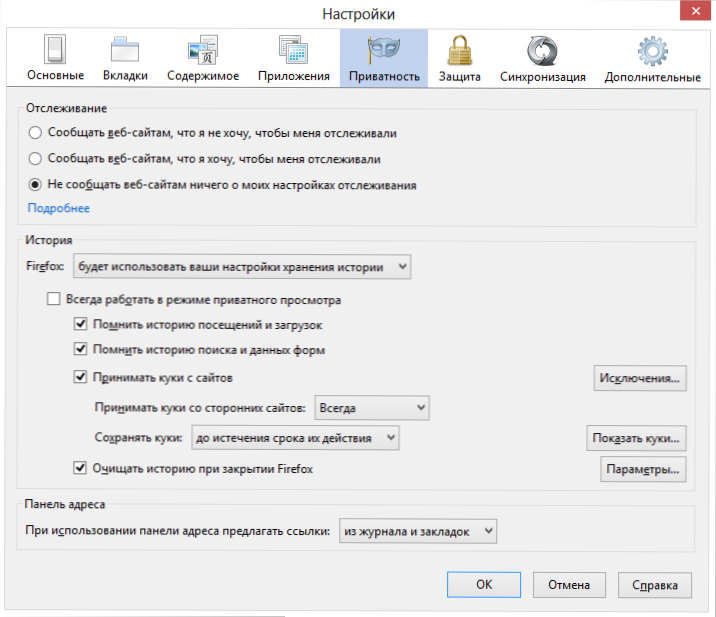
Automatyczne czyszczenie historii po wyjściu z przeglądarki
W sekcji "Historia" zamiast "Zapamiętywanie historii" wybierz opcję "Użyj ustawień przechowywania historii". Wtedy wszystko jest oczywiste - możesz dostosować przechowywanie swoich działań, włączyć stałe prywatne wyświetlanie i wybrać pozycję "Wyczyść historię podczas zamykania Firefoksa".
To wszystko na ten temat. Ciesz się szybkim przeglądaniem Internetu w przeglądarce Mozilla Firefox.